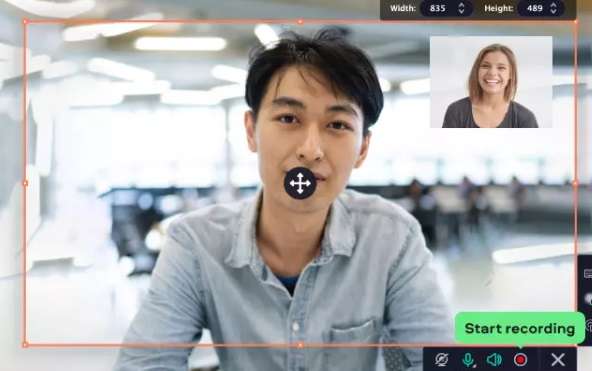Los videos se han convertido en una poderosa herramienta para compartir información y enseñar nuevas habilidades. Tanto si trabajas en una gran empresa formando a empleados, como si impartes clases en una escuela o simplemente quieres compartir tus conocimientos en Internet, crear videos de formación puede ser una forma increíble de conectar con tu público. ¿Y lo mejor? Puedes hacer videos de formación de nivel profesional directamente desde tu computadora personal. No hace falta un estudio de lujo.
Esta guía te mostrará todos los trucos y consejos para grabar videos de formación de primera calidad utilizando solo un PC. Sí, así es. Vamos a hablar de las mejores herramientas fáciles de usar que facilitan la creación de videos.
Entonces, ¿por qué esforzarse en hacer videos de formación? Hay tantas buenas razones. Los videos facilitan enormemente el recorrido paso a paso de procesos complejos mediante imágenes en lugar de instrucciones secas. Tus espectadores pueden aprender a su propio ritmo y volver a ver cualquier cosa que necesiten repasar. Los videos de formación garantizan que todo el mundo reciba información coherente de forma eficaz.
En este artículo
Parte 1: ¿Por qué es esencial grabar la pantalla para la formación?
La grabación de pantallas para videos de formación ha cambiado las reglas del juego en el mundo de la educación y la formación corporativa. Al capturar la actividad de tu pantalla, puedes crear ayudas visuales dinámicas y atractivas que complementen tus materiales de formación.
He aquí algunas razones de peso por las que la grabación de pantalla para la formación es esencial:
- Claridad y comprensión: Los videos de formación permiten demostrar procesos complejos, aplicaciones de software o procedimientos paso a paso, garantizando que tu audiencia comprenda cada detalle. Las ayudas visuales mejoran la comprensión y facilitan a los alumnos el seguimiento y la retención de la información.
- Accesibilidad y comodidad: Con la grabación de pantalla para videos de formación, puedes crear contenidos a los que acceder en cualquier momento y lugar. Esta flexibilidad es especialmente valiosa en los actuales entornos de trabajo y aprendizaje remotos, en los que las personas pueden tener horarios o ubicaciones diferentes.
- Coherencia y normalización: Los videos de formación garantizan que la misma información se transmita de forma coherente en diferentes sesiones o ubicaciones. Esta coherencia es crucial para mantener los niveles de calidad y garantizar que todos los alumnos reciban el mismo nivel de instrucción.
- Costeable y escalable: La creación de videos de formación puede ser una solución rentable en comparación con la formación presencial tradicional, especialmente cuando se necesita formar a un gran número de personas.
Parte 2: Cómo grabar videos de formación en PC: Wondershare DemoCreator
Aunque existen numerosas herramientas de grabación de pantalla, Wondershare DemoCreator destaca como una opción potente y fácil de usar para crear videos de formación en un PC. Este completo software ofrece una amplia gama de funciones diseñadas específicamente para crear contenidos de formación de calidad profesional.
Características principales de Wondershare DemoCreator:
- Múltiples modos de grabación: DemoCreator tiene 6 formas diferentes de grabar cosas, como capturar tu pantalla, filmar con tu cámara, grabar juegos o hacer avatares.
- Captura separada de audio y pantalla: DemoCreator permite grabar audio (sonidos del sistema, micrófono) y la pantalla por separado. Esta función es útil para editar y controlar con precisión cada pista.
- Dibujo de pantalla en tiempo real: Puedes dibujar en la pantalla durante la grabación mediante un atajo de teclado. Esta función es muy útil para resaltar puntos concretos o anotaciones.
- Modo programado: Configura grabaciones programadas con antelación, lo que facilita la organización y la captura de contenidos importantes.
- Anotaciones en pantalla: Mejora tus grabaciones con anotaciones, efectos de foco y mejoras del cursor. Estos elementos añaden atractivo a tu contenido.
- Almacenamiento y uso compartido en la nube: Sube fácilmente tus videos grabados a la nube, compártelos con nombres de imagen encriptados y recibe comentarios. También puedes compartir contenidos directamente en las redes sociales.
- Herramientas de edición de video: Después de grabar, puedes editar tus videos directamente en DemoCreator. Recorta, corta, añade transiciones y aplica efectos para mejorar tus contenidos.
- Superposición de cámara web: Grábate con tu webcam mientras capturas la pantalla. Esta función es útil para crear tutoriales o vlogs atractivos.
Wondershare DemoCreator logra un equilibrio entre facilidad de uso y potentes funciones para grabar pantallas para videos de formación. Esto la convierte en una gran opción tanto para principiantes como para creadores de contenidos experimentados. No dudes en explorar estas funciones y crear impresionantes grabaciones de pantalla.
A continuación te explicamos cómo puedes utilizar Wondershare DemoCreator para grabar videos de formación en tu PC:
Paso 1: Descarga e instala el software desde los botones oficiales que encontrarás a continuación. Una vez instalada, inicia la aplicación y familiarízate con la intuitiva interfaz. Selecciona la opción de "Grabación de video" y, a continuación, haz clic en el modo "Pantalla y cámara ".

Paso 2: Organiza tu escritorio, abre las aplicaciones o documentos pertinentes, y asegúrate de que tu área de grabación esté despejada y organizada. ¿Todo listo? Pues bien, para empezar, haz clic en el botón "Rec". La grabación comenzará inmediatamente.
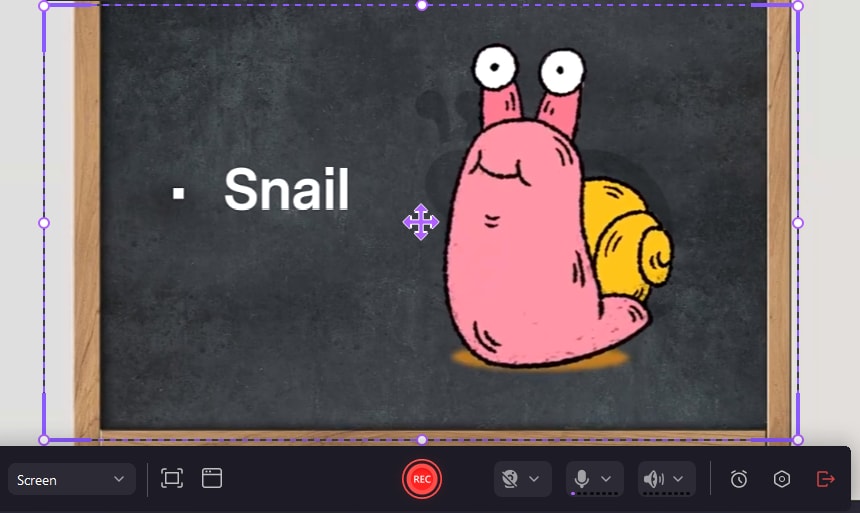
Paso 3: DemoCreator ofrece una serie de herramientas de anotación, incluyendo llamadas, flechas, resaltado, y mucho más. Personaliza la barra de herramientas de grabación para incluir las herramientas que necesitarás durante la sesión de formación.
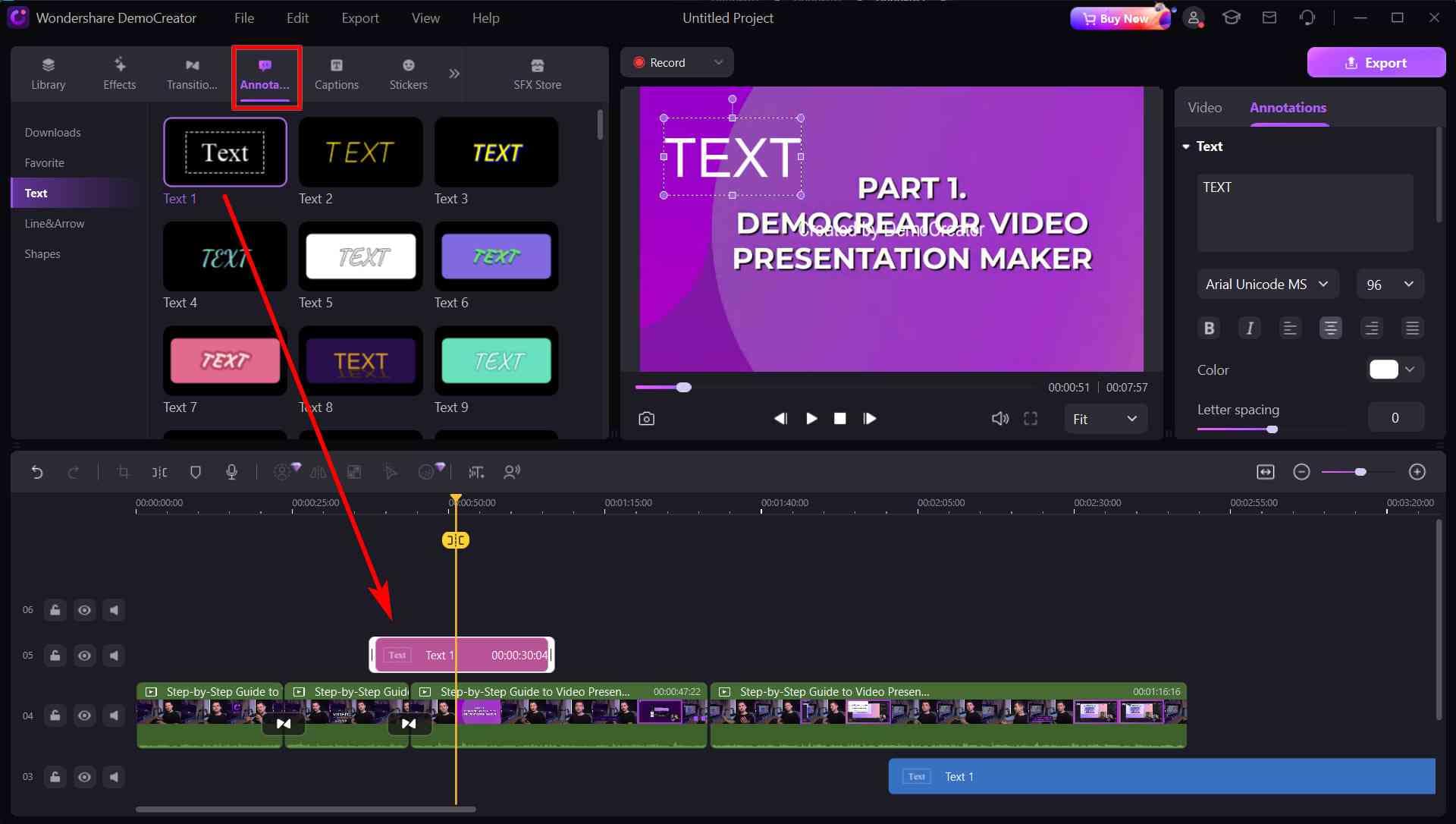
Paso 4: Después de la grabación, Wondershare DemoCreator proporciona un potente editor de video donde puedes recortar secciones innecesarias, añadir transiciones, insertar anotaciones y aplicar varios efectos para mejorar la calidad general de tu video de formación.
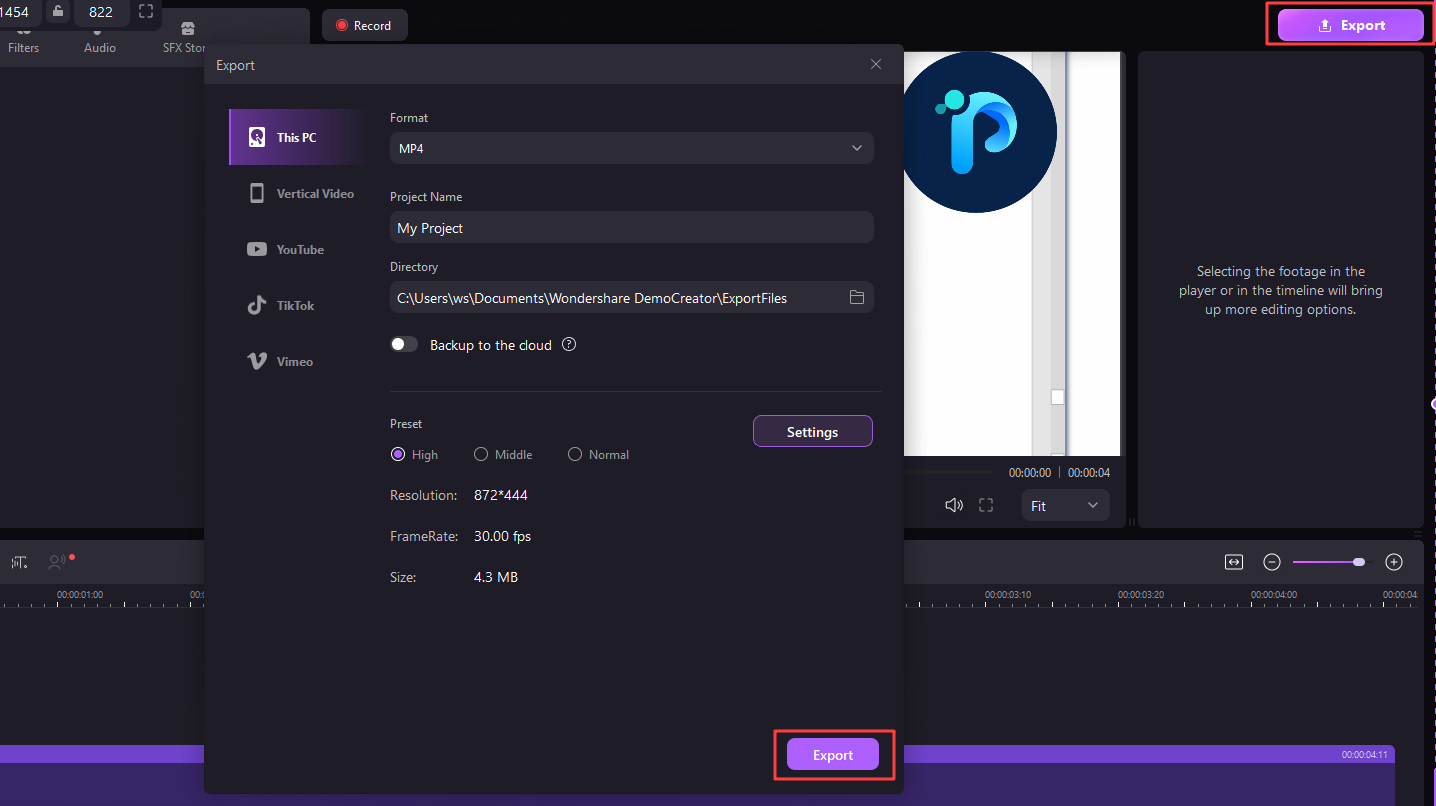
Paso 5: Una vez que estés satisfecho con tu video de formación, expórtalo en el formato que desees (MP4, AVI, WMV, etc.). Compártelo con tu público a través de diversos canales, como plataformas en línea, correo electrónico o sistemas de gestión del aprendizaje.
Parte 3: Otras herramientas de grabación de pantalla para formación que puedes probar
Aunque Wondershare DemoCreator es una excelente opción para grabar videos de formación en un PC, hay otras herramientas disponibles que se adaptan a diferentes necesidades y preferencias. Aquí tienes algunas opciones adicionales para grabar videos de formación en el PC:
#1 Movavi Screen Recorder
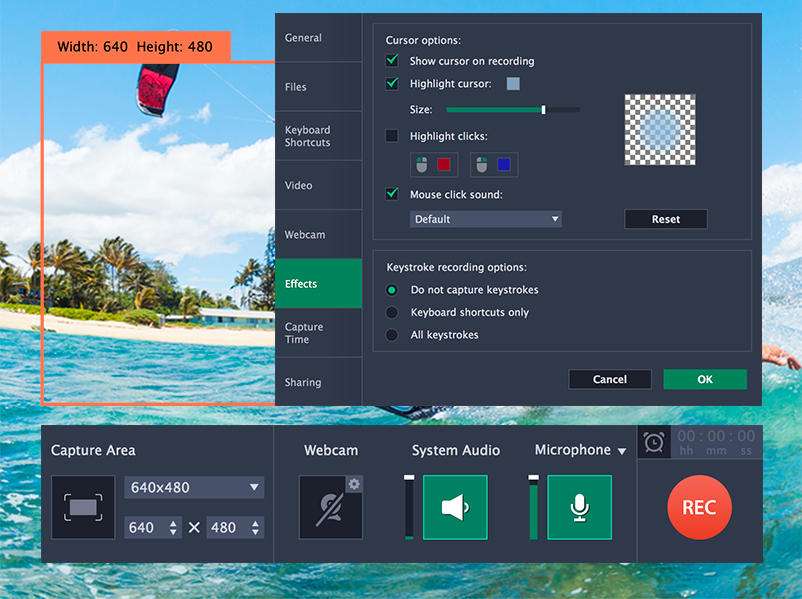
Movavi Screen Recorder es una herramienta de grabación de pantalla ligera y fácil de usar que ofrece diversas funciones para crear videos de formación. Permite capturar audio del sistema, imágenes de la webcam y movimientos del cursor del ratón, por lo que es ideal para tutoriales de software o demostraciones de productos. Además, Movavi Screen Recorder permite programar grabaciones, lo que puede resultar útil para capturar procesos o seminarios web en los que el tiempo es un factor importante.
#2 Panopto
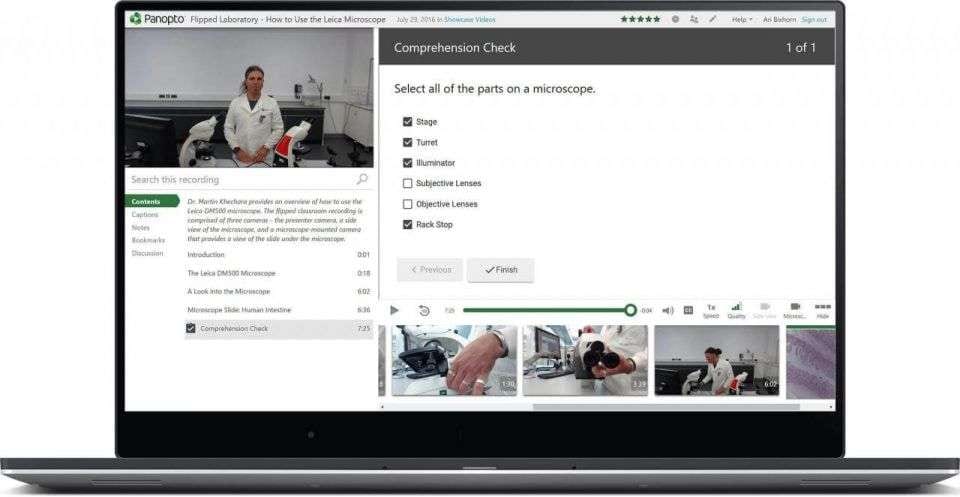
Panopto es una completa plataforma de video diseñada para que empresas e instituciones educativas graben videos de formación en la computadora. Aunque ofrece funciones de grabación de pantalla, su verdadera fuerza reside en sus sólidas funciones de gestión y compartición de videos. Panopto se integra perfectamente con los sistemas de gestión del aprendizaje (LMS) y proporciona herramientas para la edición de video, cuestionarios y análisis, por lo que es una excelente opción para las organizaciones con grandes necesidades de formación.
#3 Hippo Video
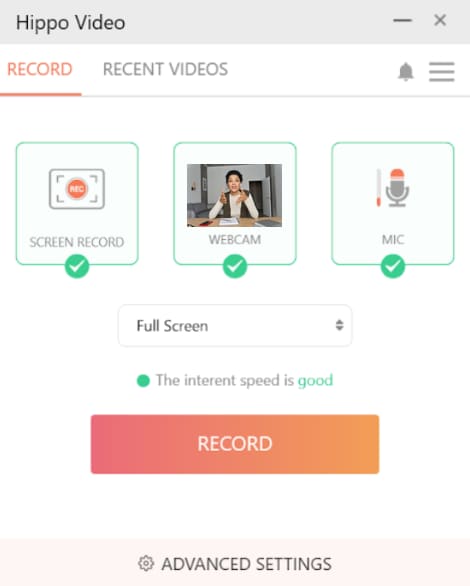
Hippo Video es una solución de grabación de pantalla basada en la nube que permite grabar videos de formación directamente desde el navegador. Ofrece diversas funciones, como grabación con webcam, herramientas de anotación y la posibilidad de compartir videos de forma segura con personas o grupos específicos. La simplicidad de Hippo Video y su naturaleza basada en la web lo convierten en una opción conveniente para aquellos que prefieren una solución ligera y multiplataforma.
#4 OBS Studio
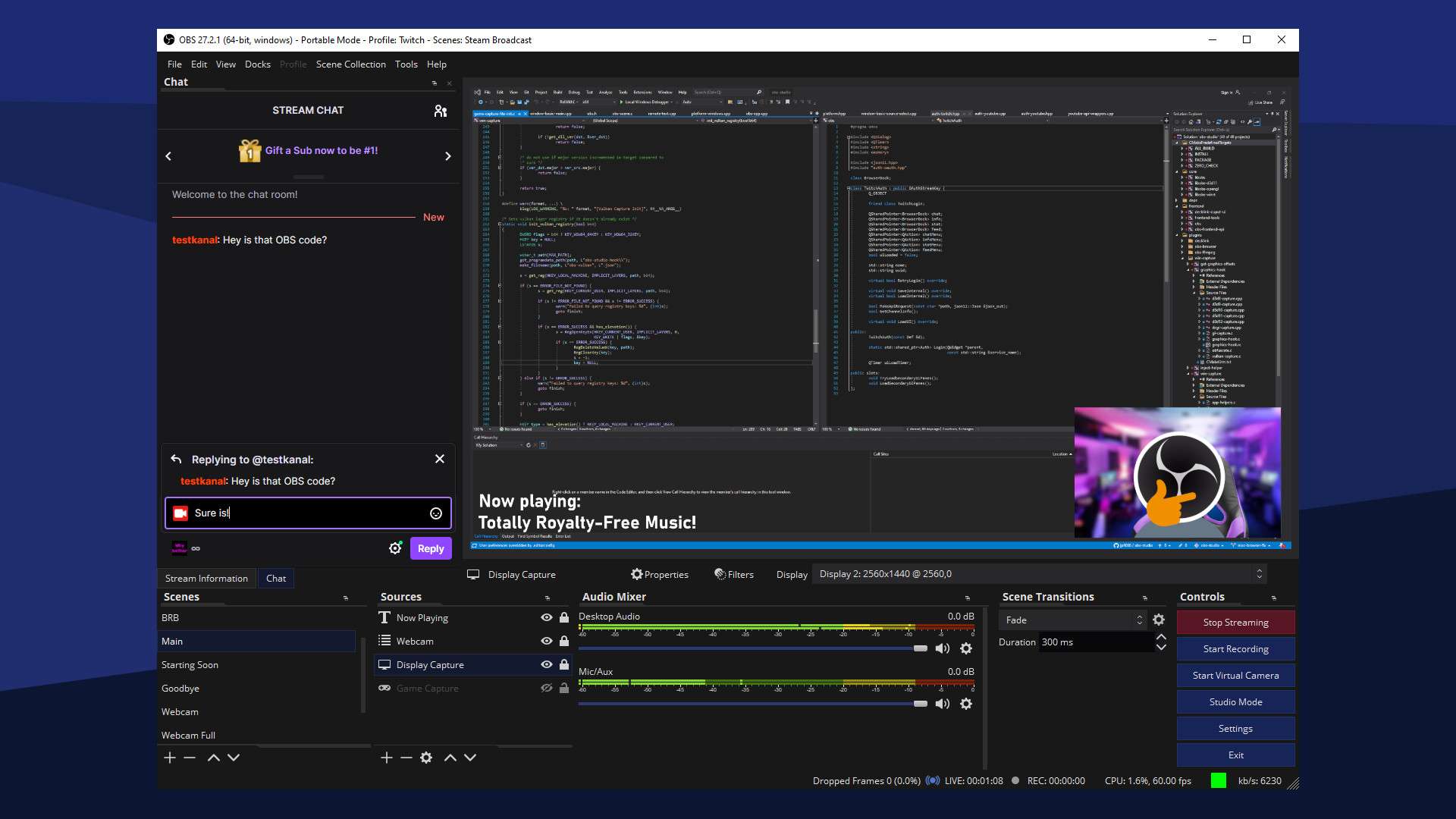
OBS Studio es un software gratuito y de código abierto de grabación de pantalla y transmisión en directo que ofrece una gran cantidad de funciones para usuarios avanzados. Aunque su curva de aprendizaje es más pronunciada que la de otras herramientas, OBS Studio ofrece amplias opciones de personalización, compatibilidad con múltiples fuentes (cámaras web, tarjetas de captura, etc.) y potentes funciones de edición de video. Es una opción excelente para quienes necesitan un control granular de sus grabaciones y prefieren una solución más flexible y personalizable.
#5 Screenpal
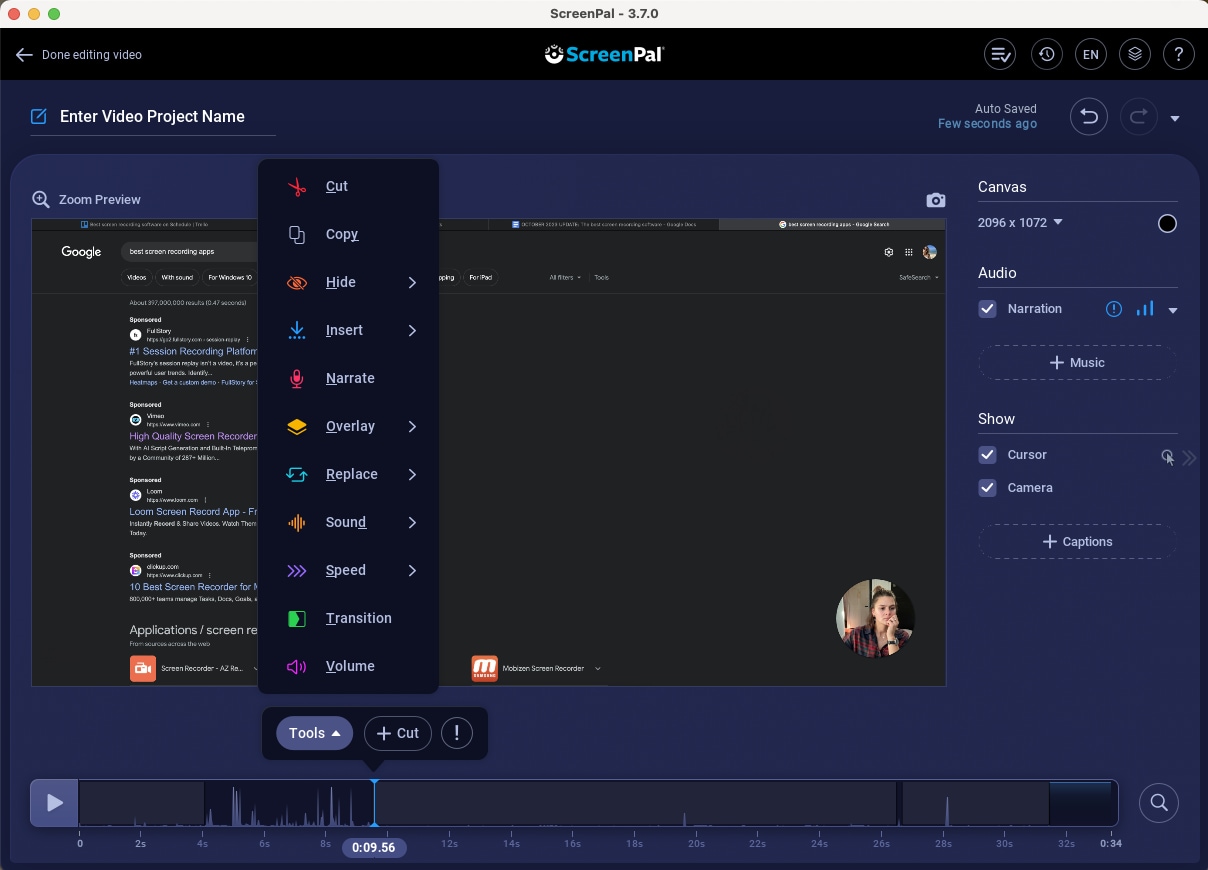
Screenpal es una herramienta de grabación de pantalla fácil de usar que se centra en la simplicidad y facilidad de uso. Ofrece una interfaz limpia, herramientas de anotación y la posibilidad de grabar simultáneamente imágenes de la pantalla y de la cámara web. Screenpal es especialmente adecuado para crear tutoriales básicos de software, demostraciones de productos o videos cortos de formación en los que no son necesarias funciones avanzadas.
Parte 4: Consejos para grabar videos de formación en el PC como un profesional
Grabar videos de formación de alta calidad en un PC requiere algo más que las herramientas adecuadas; también implica seguir las mejores prácticas y adoptar técnicas eficaces. Aquí tienes algunos consejos que te ayudarán a crear videos de formación de aspecto profesional:
- Planifica y prepara: Antes de grabar videos de formación en el PC, crea un esquema o guión detallado para garantizar una presentación fluida y organizada. Reúne todos los materiales necesarios, como aplicaciones informáticas, documentos o ayudas visuales, y tenlos a mano.
- Optimiza tu entorno de grabación: Elige un lugar tranquilo con el mínimo ruido de fondo y distracciones. Asegúrate de que la iluminación es adecuada y ajusta la posición de la cámara o webcam para captar una vista clara y sin obstáculos de la pantalla y la cara (si grabas con una webcam).
- Utiliza un micrófono de alta calidad: La calidad del audio es crucial para que los videos de formación sean eficaces. Invierte en un buen micrófono externo o utiliza unos auriculares de alta calidad para garantizar grabaciones de audio claras y nítidas.
- Utiliza las herramientas de anotación: Aprovecha las herramientas de anotación que te ofrece el software de grabación de pantalla para resaltar las áreas importantes, rodear elementos clave o añadir explicaciones de texto durante las grabaciones. Estas señales visuales pueden mejorar significativamente la experiencia de aprendizaje de tu audiencia.
- Mantente conciso y centrado: Intenta crear videos de formación concisos y centrados en temas o tareas específicos. Divide los temas complejos en varios videos más cortos para mantener el interés del espectador y hacer que el contenido sea más digerible.
- Incorpora ayudas visuales: Mejora tus videos de formación incorporando ayudas visuales como diagramas, gráficos o capturas de pantalla. Estos elementos pueden ayudar a aclarar conceptos complejos y proporcionar un contexto adicional a tu audiencia.
- Practica y perfecciona: Antes de grabar la versión final del video de formación, practica la entrega y la sincronización. Los ensayos pueden ayudarte a identificar aspectos susceptibles de mejora, perfeccionar tus explicaciones y garantizar una presentación fluida y profesional.
- Editar y pulir: Una vez finalizada la grabación, aprovecha las herramientas de edición que te ofrece tu software de grabación de pantalla para recortar secciones innecesarias, añadir transiciones y aplicar toques finales para mejorar la calidad general de tu video de formación.
Conclusión
Grabar videos de formación en un PC se ha convertido en una habilidad esencial para los profesionales de diversos campos, desde la formación corporativa a la educación en línea. Siguiendo las directrices y utilizando las herramientas recomendadas en este artículo, podrás crear contenidos de formación atractivos e informativos que cautiven a tu público y transmitan eficazmente tu mensaje.
La mejor manera de grabar videos de formación es elegir una herramienta de grabación de pantalla confiable como Wondershare DemoCreator, planificar y preparar a conciencia, y perfeccionar continuamente tus técnicas.
Con práctica y dedicación, puedes convertirte en un maestro de la creación de videos de formación de captura de pantalla, y ofrecer contenidos de alta calidad que capacita a tu público para aprender y tener éxito.
PREGUNTAS FRECUENTES
-
¿Cuál es la mejor manera de grabar un video de formación en un PC?
La mejor manera de grabar un video de formación en un PC es utilizar un software de grabación de pantalla dedicado como Wondershare DemoCreator. Ofrece funciones adaptadas a la creación de videos de formación profesionales, como herramientas de anotación, funciones de edición y opciones de exportación. -
¿Puedo editar y mejorar mis videos de formación después de grabarlos?
Sí, la mayoría de las herramientas de grabación de pantalla ofrecen funciones de edición incorporadas o integración con software de edición de video. Esto te permite recortar secciones innecesarias, añadir transiciones y anotaciones, y aplicar diversos efectos para mejorar la calidad general de tus videos de formación. -
¿Cómo comparto o distribuyo mis videos de formación una vez finalizados?
Existen varias opciones para compartir los videos de formación, como subirlos a plataformas de video en línea (por ejemplo, YouTube, Vimeo). Puedes incrustarlos en tu sitio web o en tu sistema de gestión del aprendizaje (LMS), o enviarlos por correo electrónico o a través de servicios de intercambio de archivos.